在Word2010文档中突出显示查找到的内容
在Word2010文档中可以突出显示查找到的内容,并为这些内容标识永久性标记。即使关闭“查找和替换”对话框,或针对Word2010文档进行其他编辑操作,这些标记将持续存在。在Word2010中突出显示查找到的内容的步骤如下所述:
第1步,打开Word2010文档窗口,在“开始”功能区单击“编辑”分组的“查找”下拉三角按钮,并在打开的下拉菜单中选择“高级查找”命令,如图1所示。
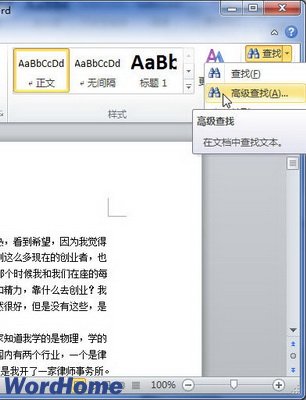
图1 单击“高级查找”按钮
第2步,在打开的“查找和替换”对话框中,在“查找内容”编辑框中输入要查找的内容,然后单击“阅读突出显示”按钮,并选择“全部突出显示”命令,如图2所示。
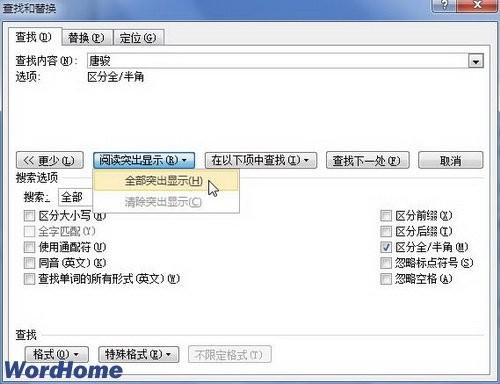
图2 选择“全部突出显示”命令
第3步,可以看到所有查找到的内容都被标识以黄色矩形底色,并且在关闭“查找和替换”对话框或对Word2010文档进行编辑时,该标识不会取消。如果需要取消这些标识,可以选择“阅读突出显示”菜单中的“清除突出显示”命令,如图2010081203所示。
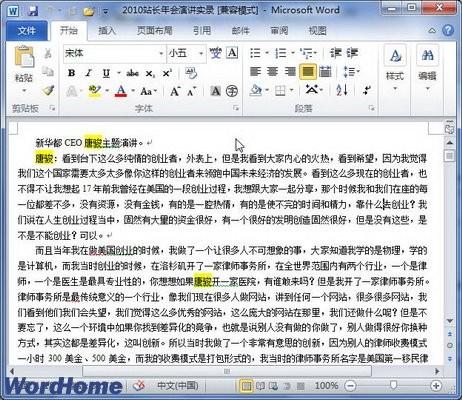
图3 突出显示查找到的内容
栏 目:office激活
本文地址:https://fushidao.cc/wangzhanyunying/14348.html
您可能感兴趣的文章
- 08-11Office365和Office2021有何区别?Office365和2021的区别介绍
- 08-11office365和2016区别哪个好?office365和2016区别详细介绍
- 08-11怎么看office是永久还是试用?office激活状态查看方法教学
- 08-11Office产品密钥在哪里查找?买电脑送的office激活码查看方法
- 08-11Office要如何去卸载?卸载Office最干净的方法
- 08-11Office打开不显示内容怎么办?Office打开文件不显示解决教程
- 08-11Office365和Office2021有何区别?Office365和Office2021区别介绍
- 08-11Office怎么安装到d盘?Office默认安装在c盘怎么改到d盘
- 08-11Office怎么安装?电脑如何下载office办公软件安装教程
- 08-11Office怎么激活?四种方法免费永久激活Office


阅读排行
- 1Office365和Office2021有何区别?Office365和2021的区别介绍
- 2office365和2016区别哪个好?office365和2016区别详细介绍
- 3怎么看office是永久还是试用?office激活状态查看方法教学
- 4Office产品密钥在哪里查找?买电脑送的office激活码查看方法
- 5Office要如何去卸载?卸载Office最干净的方法
- 6Office打开不显示内容怎么办?Office打开文件不显示解决教程
- 7Office365和Office2021有何区别?Office365和Office2021
- 8Office怎么安装到d盘?Office默认安装在c盘怎么改到d盘
- 9Office怎么安装?电脑如何下载office办公软件安装教程
- 10Office怎么激活?四种方法免费永久激活Office
推荐教程
- 07-012025最新office2010永久激活码免费分享,附office 2010激活工具
- 11-30正版office2021永久激活密钥
- 11-25怎么激活office2019最新版?office 2019激活秘钥+激活工具推荐
- 11-22office怎么免费永久激活 office产品密钥永久激活码
- 11-25office2010 产品密钥 永久密钥最新分享
- 11-30全新 Office 2013 激活密钥 Office 2013 激活工具推荐
- 11-22Office2016激活密钥专业增强版(神Key)Office2016永久激活密钥[202
- 07-01怎么免费获取2025最新office2016专业增强版永久激活密钥/序列号
- 11-25正版 office 产品密钥 office 密钥 office2019 永久激活
- 11-22office2020破解版(附永久密钥) 免费完整版






